Hamlet hrdsl512w impostare un filtro Mac o Mac Filtering
In questo articolo dedicato al Hamlet HRDSL512W illustriamo come proteggere la nostra rete wireless impostando un Filtro Mac o Mac filtering, una tra le varie soluzioni legate alla sicurezza della propia rete wireless. Ricordiamo che il Mac Address è un codice univoco legato al dispositivo un pò come il numero di targa di un'autovettura e noi possiamo impostare un filtro mac sul router wireless Hamlet hrdsl512w per stabilire quali pc possono accedere alla rete. Abilitando un Filtro Mac o Mac Filtering sul Hamlet hrdsl512w è possibile consentire/negare l'accesso ad internet solo ai device di cui viene riportato il Mac Address in un'apposita tabella presente sul router, stabilendo se consentire l'accesso al web (Allow) o vietarlo (Deny).
Per impostare un filtro mac o mac filtering occorre aprire il browser (Internet Explorer, Mozilla, Firefox, Google Chrome, Safari, Opera) e inserire l'indizzo ip del Hamlet hrdsl512w : 192.168.1.254
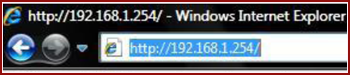
apparirà a questo punto la finestra di Login sottostante, qui inseriamo la User e la Password di accesso al router: di default Username admin e come Password hamlet poi cliacciamo su "login"
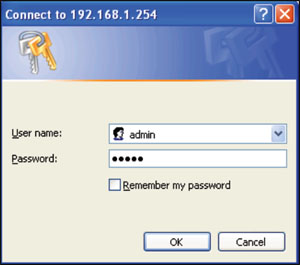
a questo punto andiamo su Interface Setup > Wireless (come mostrato al punto 1 immagine sottostante) poi al centro della pagina su "Wireless Mac Address Filter" mettiamo la spunta su "Activated" per attivare il filtro Mac e scegliamo l'azione "allow Association", punto 2, per consentire l'accesso alla rete wireless solo ai dispositivi che noi vogliamo, ( deny Association se vogliamo negare l'accesso).
Ora sui campi Mac Address inseriamo i mac address dei dispositivi wireless a cui vogliamo consentire l'accesso alla rete wireless, ( vedi punto 3)
Ora sui campi Mac Address inseriamo i mac address dei dispositivi wireless a cui vogliamo consentire l'accesso alla rete wireless, ( vedi punto 3)
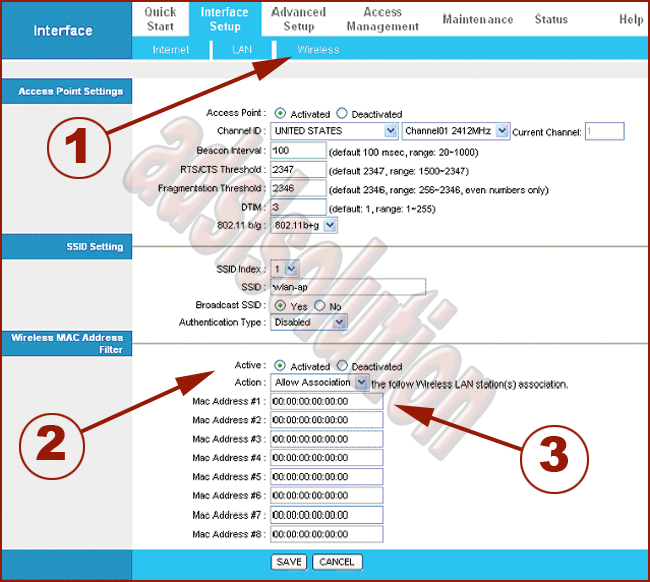
Infine clicchiamo su "Save" ed avremo aggiunto un Filtro Mac sul nostro Hamlet hrdsl512w.
